设置无线路由器通常包括以下几个步骤。这里提供一个通用的指南,适用于大多数家用无线路由器。请注意,具体步骤可能会因路由器品牌和型号的不同而略有差异。
1. "准备工作":
- 确保你有一个无线路由器、一台电脑或智能手机、以及稳定的宽带连接。
- 将无线路由器放置在家庭中心位置,以获得最佳的信号覆盖。
2. "连接路由器":
- 将宽带调制解调器(光猫)的网线连接到无线路由器的WAN口。
- 使用另一根网线将电脑或智能手机连接到无线路由器的LAN口,或者直接连接到WAN口(如果路由器支持直连设置)。
3. "进入路由器设置界面":
- 打开电脑或智能手机的网络设置,找到已连接的路由器,并打开浏览器。
- 在地址栏输入路由器的默认IP地址(通常是192.168.1.1或192.168.0.1),然后按回车键。
- 输入路由器的默认用户名和密码(通常可以在路由器说明书或底部标签上找到),然后登录。
4. "设置无线网络":
- 在路由器设置界面中,找到“无线设置”或“Wi-Fi设置”选项。
- 设置无线网络名称(SSID)和密码。建议使用WPA2或
相关内容:
一.本教程由2个部分组成——>1.路由器安装 2.路由器上网设置。
二.路由器光猫电脑正确安装,如下图所示。
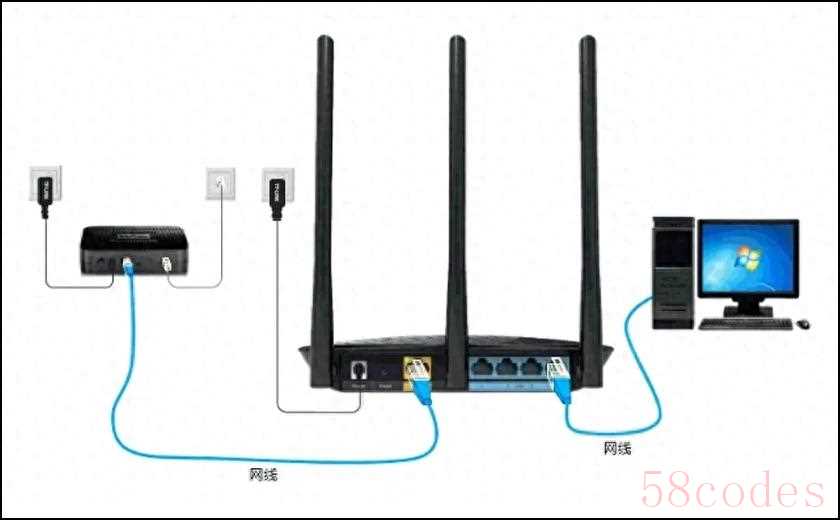
三.路由器设置——>小编拿老款TP-Link路由器给大家演示——>打开电脑上ie/edge等默认浏览器——>地址栏输入192.168.1.1按下回车键——>首次需要用户手动设置一个登录密码。
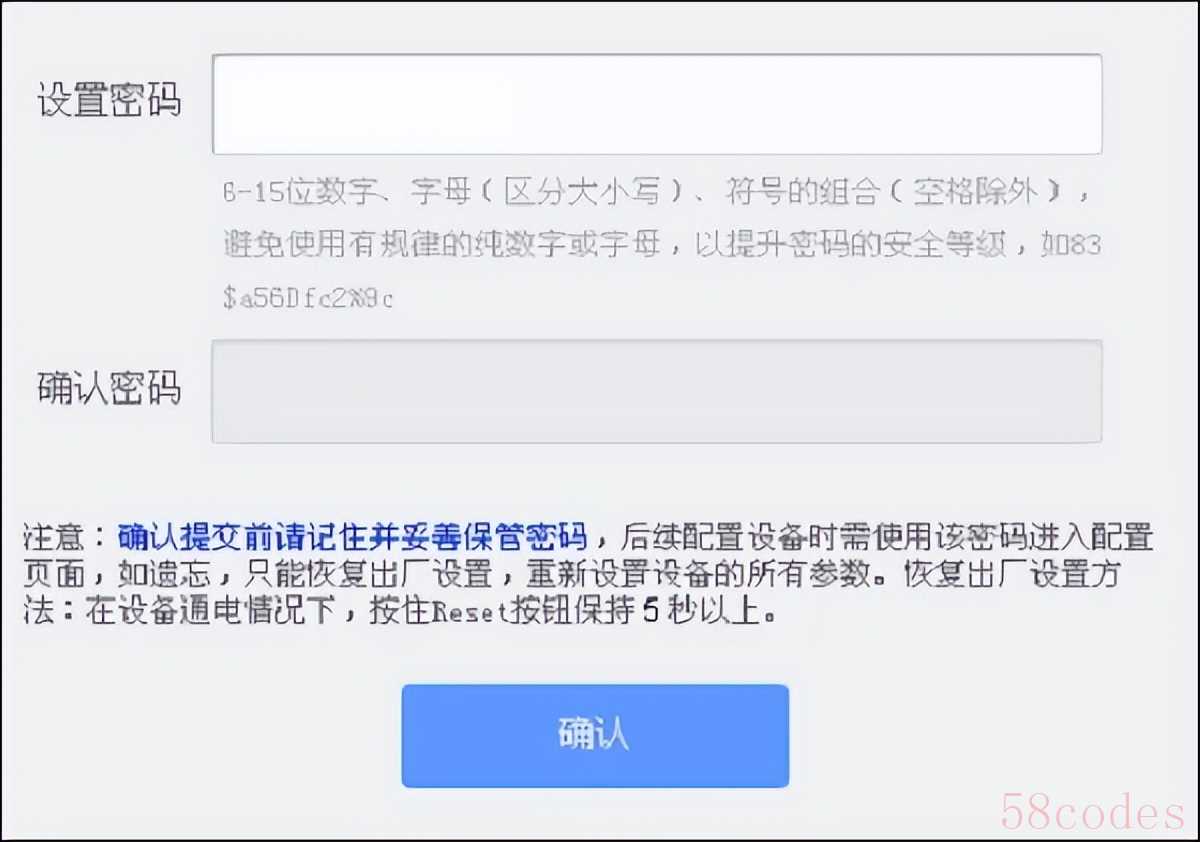
四.各别路由器有默认账号密码——>弹出一个输入密码的对话框,如下图所示。用户只需要输入默认的密码即可进行登录。
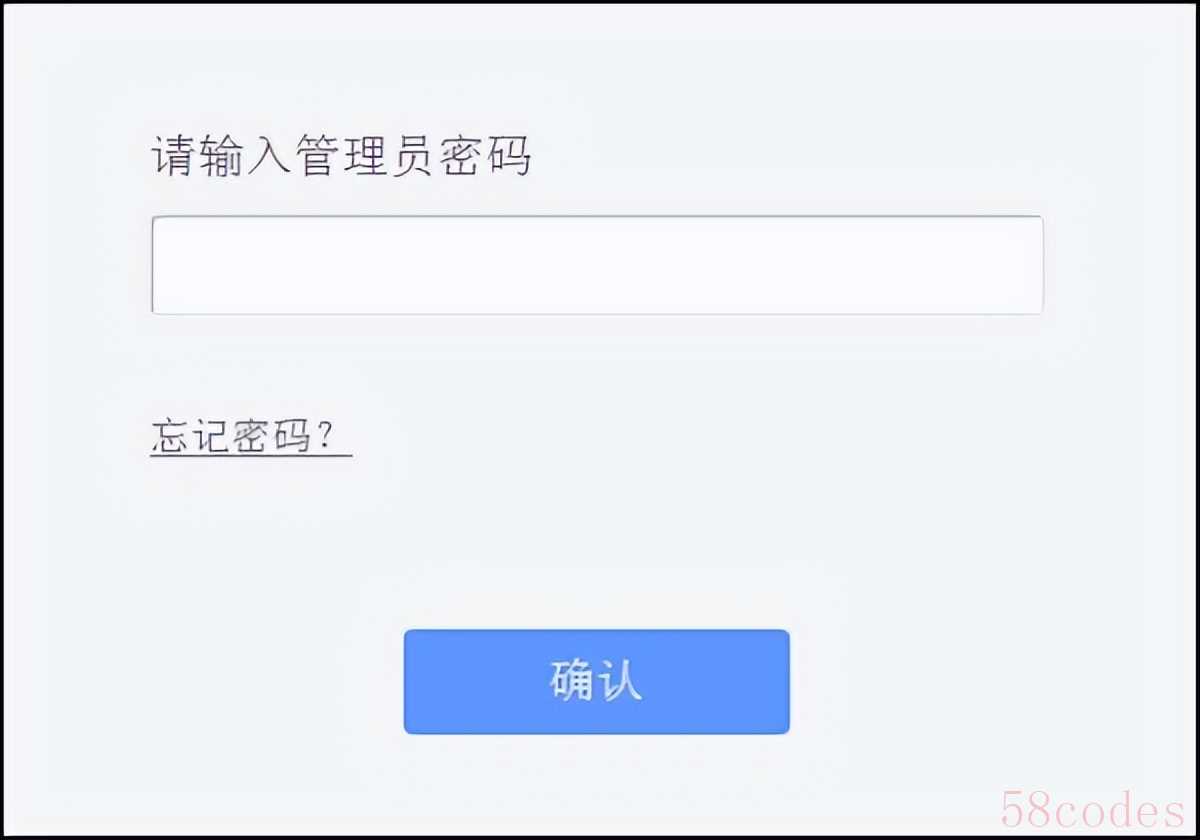
五.路由器上会自动弹出设置向导界面,如果没有弹出,可以点击左侧菜单中的“设置向导”来运行。
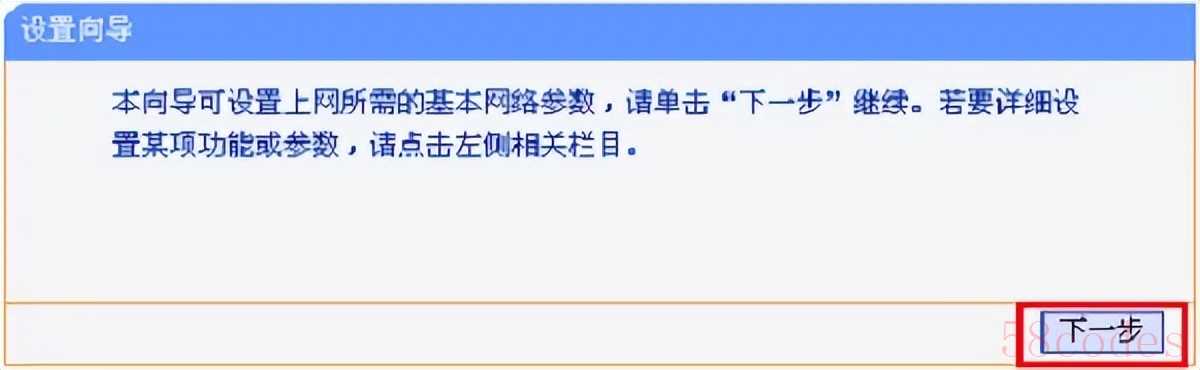
六.设置上网方式:这里可以看到一共有4个选项——>目前,90%以上的用户办理的宽带都是“ADSL拨号”上网,办理“ADSL拨号”宽带业务后,宽带运营商会提供一个宽带用户名和宽带密码给用户——>输入即可。

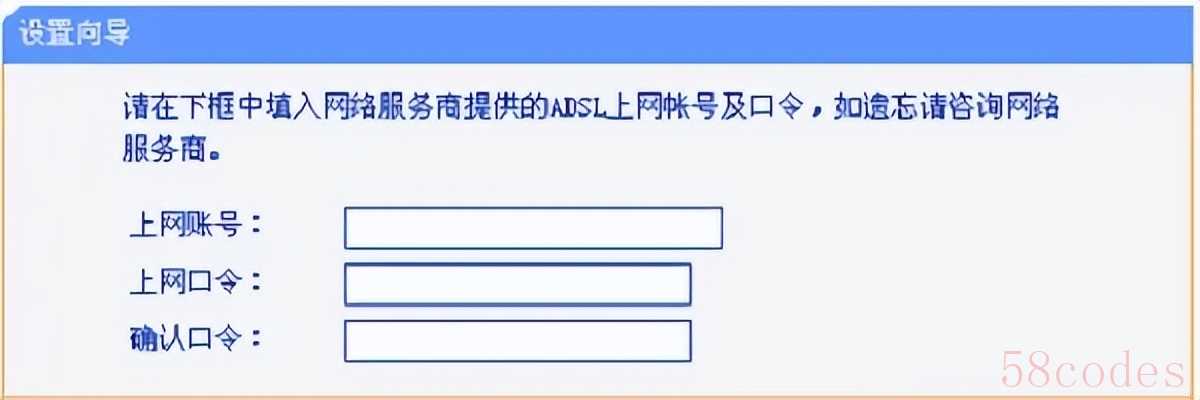
七.配置路由器的无线网——>“SSID”即无线网络名称,用户根据自己的需求进行设置——>勾选“WPA-PSK/WPA2-PSK”——>设置“PSK密码”——>点击“下一步”。
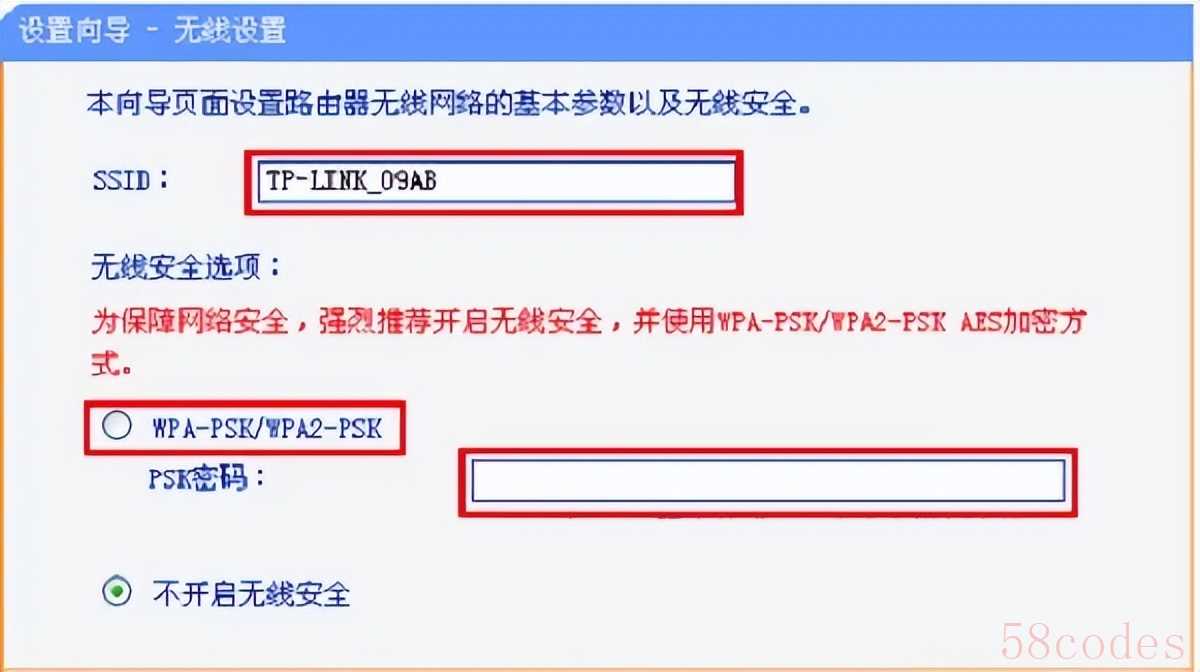
八.点击“完成”即可完成路由器的设置。
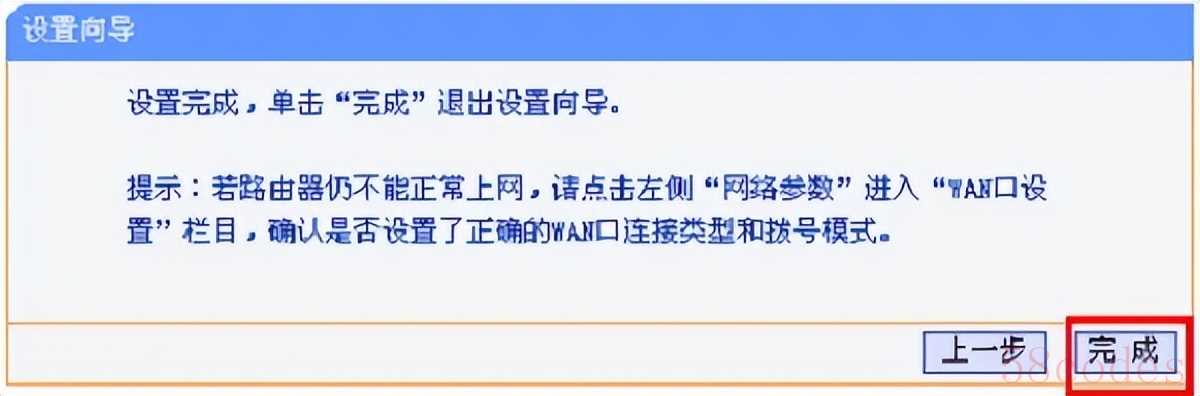
九.如果没有电脑,我们可以使用手机等上网设备连接到路由器的无线网信号——>使用手机浏览器打开192.168.1.1按照本教程步骤设置上网。

 微信扫一扫打赏
微信扫一扫打赏
 支付宝扫一扫打赏
支付宝扫一扫打赏
